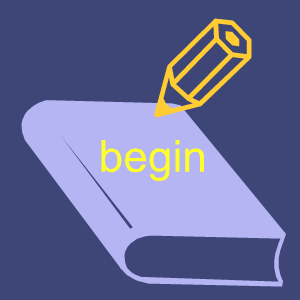
Harmony OS Next应用开发进阶篇(一)-Swiper组件的使用
在科技的浪潮中,鸿蒙操作系统宛如一颗璀璨的新星,引领着创新的方向。作为鸿蒙开天组,今天我们将一同踏上鸿蒙基础的探索之旅,为您揭开这一神奇系统的神秘面纱。各位小伙伴们我们又见面了,我就是鸿蒙开天组,下面让我们进入今天的学习,鸿蒙进阶篇-Swiper组件的使用。
各位小伙伴们我们又见面了,我是鸿蒙开天组,从今天开始,我们的课程进入一个新的阶段,基础已经学习了一部分,接下来的难度会稍微有所提升,也就是说在学的各位,要开始进阶,向更有难度的知识内容挑战了。可以向大家预告,进阶篇学完,积累得差不多,就要开始实战,尝试从小项目逐步过度到做大项目了,加油吧!
鸿蒙进阶篇-Swiper组件的使用
————————————————
1.使用场景
Swiper组件提供滑动轮播显示的能力。Swiper本身是一个容器组件,当设置了多个子组件后,可以对这些子组件进行轮播显示。通常,在一些应用首页显示推荐的内容时,需要用到轮播显示的能力,比如年轻人常用的哔哩哔哩首页:

2.基本用法
首先来看看如何设置轮播内容,以及设置尺寸
- 轮播内容:内容作为Swiper的子组件即可
- 尺寸:1)设置 Swiper 的尺寸:内容会拉伸为和 Swiper 一致(优先级高)2)设置内容尺寸:会将Swiper撑开
@Entry
@Component
struct Index {
// Swiper 基本使用
build() {
Column() {
Text('Swiper基本使用')
.fontSize(20)
.fontWeight(900)
.padding(10)
Swiper() {
Text('0')
.width('90%')
.height('100%')
.backgroundColor(Color.Gray)
.textAlign(TextAlign.Center)
.fontSize(30)
Text('1')
.width('90%')
.height('100%')
.backgroundColor(Color.Green)
.textAlign(TextAlign.Center)
.fontSize(30)
Text('2')
.width('90%')
.height('100%')
.backgroundColor(Color.Pink)
.textAlign(TextAlign.Center)
.fontSize(30)
}
.loop(true)
}
.width('100%')
.height('100%')
}
}3.常用属性
设置了内容以及尺寸之后已经可以实现基础的轮播效果啦,接下来看看一些常见属性:
| autoPlay | boolean | 子组件是否自动播放。 默认值:false 说明: loop为false时,自动轮播到最后一页时停止轮播。手势切换后不是最后一页时继续播放。 |
| interval | number | 使用自动播放时播放的时间间隔,单位为毫秒。 默认值:3000 |
| vertical | boolean | 是否为纵向滑动。 默认值:false |
| loop | boolean | 是否开启无限循环播放。 设置为true时表示无限循环播放,设置为false时表示只播放一次。 默认值:true |
利用上面几个属性,只要加上B站的图片,就大致上能实现B站首页的轮播图效果了,B站就是无限循环播放的,当然,还有一些细节需要进一步调整实现,比如导航点:
4.设置导航点
Swiper提供了默认的导航点样式和导航点箭头样式,导航点默认显示在Swiper下方居中位置,开发者也可以通过indicator属性自定义导航点的位置和样式,导航点箭头默认不显示。
通过indicator属性,开发者可以设置导航点相对于Swiper组件上下左右四个方位的位置,同时也可以设置每个导航点的尺寸、颜色、蒙层和被选中导航点的颜色。
| indicator | | boolean | 设置可选导航点指示器样式。 - DotIndicator:圆点指示器样式。 - DigitIndicator:数字指示器样式。 - boolean:是否启用导航点指示器。 默认值:true 默认类型:DotIndicator |
日常开发中 较为常见的是圆点指示器,咱们重点掌握如何调整他即可:
4.1位置属性:
| 参数名 | 参数类型 | 必填项 | 参数描述 |
| left | 否 | 设置导航点距离Swiper组件左边的距离。 默认值:0 单位:vp | |
| top | 否 | 设置导航点距离Swiper组件顶部的距离。 默认值:0 单位:vp | |
| right | 否 | 设置导航点距离Swiper组件右边的距离。 默认值:0 单位:vp | |
| bottom | 否 | 设置导航点距离Swiper组件底部的距离。 默认值:0 单位:vp |
4.2样式属性:
| 参数名 | 参数类型 | 必填项 | 参数描述 |
| itemWidth | 否 | 设置Swiper组件圆点导航指示器的宽,不支持设置百分比。 默认值:6 单位:vp | |
| itemHeight | 否 | 设置Swiper组件圆点导航指示器的高,不支持设置百分比。 默认值:6 单位:vp | |
| selectedItemWidth | 否 | 设置选中Swiper组件圆点导航指示器的宽,不支持设置百分比。 默认值:12 单位:vp | |
| selectedItemHeight | 否 | 设置选中Swiper组件圆点导航指示器的高,不支持设置百分比。 默认值:6 单位:vp | |
| color | 否 | 设置Swiper组件圆点导航指示器的颜色。 默认值:'#182431'(10%透明度) | |
| selectedColor | 否 | 设置选中Swiper组件圆点导航指示器的颜色。 默认值:'#007DFF' |
最后就是根据这些属性,咱们来实现华为商城首页的效果:

代码如下:
@Entry
@Component
struct Index {
build() {
Column() {
Text('Swiper案例-华为商城')
.fontSize(20)
.fontWeight(900)
.padding(10)
Swiper() {
Image('https://res.vmallres.com/uomcdn/CN/cms/202410/00cf6b02aacd4397968749ff39ae61db.jpg')
Image('https://res.vmallres.com/uomcdn/CN/cms/202410/e9dc382b676348c593093e1f75053d45.jpg')
Image('https://res.vmallres.com/uomcdn/CN/cms/202410/ff6a269fadff421da538ee5ee65c45ac.jpg')
Image('https://res.vmallres.com/uomcdn/CN/cms/202410/3aba7d4d6ce14d45828e6a2dea221573.jpg')
}
.width('100%')
.height(160)
.indicator(
Indicator.dot()// 圆形导航点
.selectedColor(Color.Black)// 选中颜色
.selectedItemWidth(10)// 选中宽度
.selectedItemHeight(5)// 选中高度
.itemWidth(5)// 默认宽度
.itemHeight(5) // 默认高度
)
}
.width('100%')
.height('100%')
}
}以上是关于鸿蒙进阶篇-Swiper组件的使用的一些内容,方便大家学习,至此,关于鸿蒙进阶篇-Swiper组件的使用的内容就介绍到这里,愿您能学以致用,开发出精彩的鸿蒙应用!
以上内容仅供学习交流,如有违法或者侵权可以联系删除。
更多推荐
 已为社区贡献19条内容
已为社区贡献19条内容









所有评论(0)